 Ecel在相关与回归分析中应用
Ecel在相关与回归分析中应用
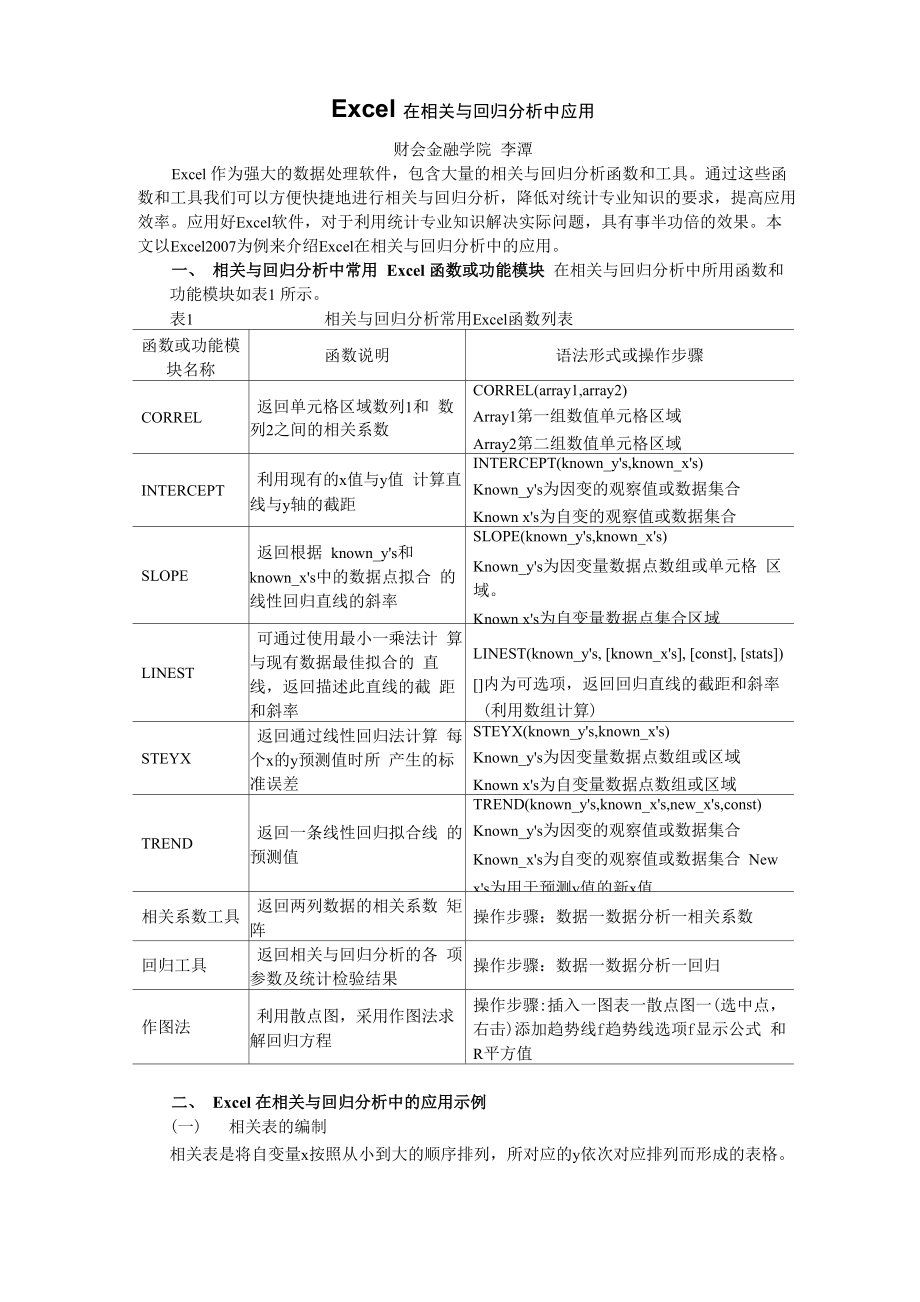


《Ecel在相关与回归分析中应用》由会员分享,可在线阅读,更多相关《Ecel在相关与回归分析中应用(8页珍藏版)》请在装配图网上搜索。
1、Excel 在相关与回归分析中应用财会金融学院 李潭Excel 作为强大的数据处理软件,包含大量的相关与回归分析函数和工具。通过这些函 数和工具我们可以方便快捷地进行相关与回归分析,降低对统计专业知识的要求,提高应用 效率。应用好Excel软件,对于利用统计专业知识解决实际问题,具有事半功倍的效果。本 文以Excel2007为例来介绍Excel在相关与回归分析中的应用。一、 相关与回归分析中常用 Excel 函数或功能模块 在相关与回归分析中所用函数和功能模块如表1 所示。表1相关与回归分析常用Excel函数列表函数或功能模 块名称函数说明语法形式或操作步骤CORREL返回单元格区域数列1和
2、数列2之间的相关系数CORREL(array1,array2)Array1第一组数值单元格区域Array2第二组数值单元格区域INTERCEPT利用现有的x值与y值 计算直线与y轴的截距INTERCEPT(known_ys,known_xs)Known_ys为因变的观察值或数据集合Known xs为自变的观察值或数据集合SLOPE返回根据 known_ys和 known_xs中的数据点拟合 的线性回归直线的斜率SLOPE(known_ys,known_xs)Known_ys为因变量数据点数组或单元格 区域。Known xs为自变量数据点集合区域LINEST可通过使用最小一乘法计 算与现有数据最
3、佳拟合的 直线,返回描述此直线的截 距和斜率LINEST(known_ys, known_xs, const, stats)内为可选项,返回回归直线的截距和斜率 (利用数组计算)STEYX返回通过线性回归法计算 每个x的y预测值时所 产生的标准误差STEYX(known_ys,known_xs)Known_ys为因变量数据点数组或区域Known xs为自变量数据点数组或区域TREND返回一条线性回归拟合线 的预测值TREND(known_ys,known_xs,new_xs,const)Known_ys为因变的观察值或数据集合 Known_xs为自变的观察值或数据集合 New xs为用于预测y
4、值的新x值相关系数工具返回两列数据的相关系数 矩阵操作步骤:数据一数据分析一相关系数回归工具返回相关与回归分析的各 项参数及统计检验结果操作步骤:数据一数据分析一回归作图法利用散点图,采用作图法求 解回归方程操作步骤:插入一图表一散点图一(选中点, 右击)添加趋势线f趋势线选项f显示公式 和R平方值二、 Excel 在相关与回归分析中的应用示例(一) 相关表的编制相关表是将自变量x按照从小到大的顺序排列,所对应的y依次对应排列而形成的表格。通过相关表可以判断两个变量间是否具有相关关系以及相关的方向。根据自变量是否分组, 相关表分成简单相关表、单变量分组相关表和双变量分组相关表。下面以表2中 2
5、0家同类 工业企业产量与单位成本资料为例说明相关表的编制。表 22007 年某地区 20 家同类工业企业产量与单位成本统计表序号产量(吨)单位成本(兀/吨)序号产量(吨)单位成本(兀/吨)15001 000117009002800890128008803600950131 00072047009601460090059007401580085061 0007001660092075009801770092088009001880087097009101980085010600940209008001简单相关表的编制新建 Excel 工作簿文件,文件名为“相关与回归分析”,将表2 中数据复制粘贴
6、到相关 与回归分析工作簿中表sheetl中,如图1所示。图 1 产量与单位成本原始数据将光标移至 B 列任意数值上,在“开始”选项卡下,单击“编辑”组的“排序和筛选” 按钮,选择升序,即可得到简单相关表,如图 2 所示。通过“数据”选项卡中“排序和筛选” 组的相关按钮,同样可以实现数据的排序。根据简单相关表即可对两变量间相关方向加以判 断。序号产量次(吨)单位成本F(元/吨)50010005009802I121314:1516171019202110141611IT12151819T20图:2600600600600700700700700800800800800800800900900100
7、0950940900920960910900920890900880850870850740800700产量与单位成本简单相关表T加22单变量分组相关表的编制i弘曲皿加亘对图1中sheetl数据,利用数据透视表,对自变量进行分组,编制单变量分组相关表。具体操作步骤如下:(1)将光标移至数据区域任意单元格中(这样做是为了让Excel自动选中连续的数据区域),在“插入”选项卡下“表”组中,单击“数据透视表”,此时会弹出创建数据透视表对话框,点击现有工作表,再点击数据区域外的任意单元格,如F2,即可得到如图3所 示内容。图 3 创建数据透视表(2) 点确定后,出现数据透视表字段列表对话框,将产量放入
8、行标签区域,再将产量 和单位成本均放入数值区域,然后对数值区域中“求和项产量”进行操作:单击下拉按钮一 值字段设置一计算类型改为计数;同样将“求和项单位成本”计算类型改为平均值;最后即可得到单变量分组相关表,操作结果如图4 所示。50029906004927. 57004922. 50006873.3333333900才770110002710值行标签F计数项:产量X平均值项:单拉成本乎数据透視表字段列表在以下医域间拖动字段:V报表筛选蟲列标签图 4 数据透视表字段列表及结果3 双变量分组相关表的编制 将自变量和因变量均分组,借助于数据透视表即可编制双变量分组相关表。具体步骤如 下:(1) 采
9、用IF函数对因变量变位成本进行组距式分组。在相关分析工作簿表sheetl中, D1单元格输入“按单位成本分组”字段名,D2单元格中输入公式:=IF(C2v800,800 以下,IF(C2v900,800900,IF(C2v1000,900-1000,1000 以上),即可实 现将单位成本按数值大小,分成“800 以下, 800-900, 900-1000, 1000 以上”四组。再利 用智能填充按钮将公式从D2复制到D21,即可标示出20个数值所属的组。(2) 利用数据透视表,编制双变量分组相关表。操作步骤同单变量相关表的编制,下 面重点介绍数据透视表字段列表对话框的设置。将产量字段放入列标签
10、,将按单位成本分组 字段放入行标签区域和数值区域。如图5 所示。图 5 双变量分组相关表字段列表设置然后右击数据透视表F5至F8任一单元格,选排序一降序,再进行拖动调整即可得到如图 6 所示双变量分组相关表。计数项:按单拉成本分组 行标签1列标签-5006007008009001000总计1000以上11900-100014:4110S00-900516200以下123总计24462220图 6 双变量分组相关表(二)相关图的绘制 相关图即散点图,是将自变量和因变量在第一象限描绘出来的点组成的图形。散点图的 绘制步骤如下:在相关与回归分析工作簿sheetl工作表中,选中B1: C21单元格,“
11、插入”选项卡一“图 表”组一“散点图”下拉按钮一选第一项(仅带数据标记的散点图)得到原始相关图,选中 相关图,通过“设计”和“布局”选项卡,经过对标题栏及坐标轴栏的美化,即可得到如图 7 所示散点图。产量与单位成本相关图图 7 相关图(三)相关系数的计算1.函数计算法。运用Excel中CORREL函数可以很方便计算出所要的结果。具体操作步 骤如下:在相关与回归分析工作簿sheetl工作表中,E2单元格输入公式“=CORREL(B2:B21,C2:C21)”,其中B2:B21表示自变量数列,C2:C21表示因变量数列,可分别通过拖动鼠标选中的形式实现。回车后即可得到两变量间的相关系数r。结果如图
12、8所 示。图 8 CORREL 函数相关系数2数据分析工具法。(1)数据分析工具库的加载。数据分析工具库需要加载后才能使用,具体加载步骤如 下:单击左上角office按钮一Excel选项f加载项f分析工具库f转到,即出现“加载宏” 对话框,在分析工具库前的方框内打“丁”单击“确定”即完成分析工具库的加载。此时, 在“数据”选项卡f “分析”组出现了 “数据分析”工具。(2)利用数据分析工具计算相关系数。在相关与回归分析工作簿sheetl工作表中,单 击“数据”选项卡f “分析”组f “数据分析”工具f相关系数f确定,出现“相关系数” 对话框,如图9所示。将输入区域选中B1:C21,标志位于第一
13、行打“厂,输出区域选中E2, 确定后即可计算得到相关系数计算矩阵,如图10所示。图 9 分析工具库计算相关系数产量x(吨)单位成本y 元/吨)产量X(吨)1单位成本y(元/吨-0. 91931图 10 分析工具库计算相关系数结果四) 一元线性回归分析-元线性回归分析的关键是确定回归方程y二a + bx中参数a,b的值。在Excel中参c数a,b的确定,常用的方法有以下三种:1.函数法。确定参数a , b的函数可以有两组,一组是利用SLOPE函数和INTERCEPT 函数分别计算b和a的值;另一组是利用LINEST函数采用数组计算形式直接计算出b和a 的值。现利用相关与回归分析工作簿sheetl
14、工作表中的数据来介绍两组函数的用法。具体 公式及计算结果如图11所示。H2長 | =SL0FEC2:C21, E2 汨 21)BcDEFGHI1产量E(吨)单位成本y (元/吨函数名称公式结果25 001000方法1mlope函数=SLOPEC2:C21,處汨21)-0. 5201 .回归系数b3000890intercept 函数=INTERCEPT(C2:C21, E2:B21)1263. 0725截距a46009505700960方法2linest函数=linest(02:0212汨21)回归系数b截距a6you740-0. 52011263. S725图 11 函数计算回归参数方法1中
15、,在H2、H3单元格中分别输入左边的公式,即可得到回归系数b和截距a的 值。注意公式中,数值区域范围是先输入因变量的值域,再输入自变量的值域。方法2中,同时选中H6和I6单元格,输入公式“ =LINEST(C2:C21,B2:B21)”,然后 同时按Ctrl+Shift+Enter,进行数组运算,即可在H6和I6单元格得到回归系数b和截距a的 值。2数据分析工具法。仍以相关与回归分析工作簿sheetl工作表中的数据为例,操作步 骤如下:单击“数据”选项卡一“分析”组一“数据分析”工具一回归一确定,出现“回归” 对话框,如图12所示。正确输入Y值和X值区域,并标志和置信度前方框内打“丁”输出 区
16、域选中E2,确定后即可计算得到回归分析结果,如图13所示。SUMAEY OUTFIT:r回归统计Multiple R0. 92Fl Squar 已0. 85Adjusted R Sqi0. 84标准误差33.51观测值20. 00方差分析ifS3MSFSignif icmce F回归分析1. 00110364.80110364.8098. 270. 00残差18.0020215.201123.07总计19. 00130580.00Coefficients标准误差t St atF-valueLower 95!*5Upper 95K下限95. 0%上限95. 0%Intercept1263.873
17、9. 5431.960. 001180.801346.941180.801346.94产量X(吨)-0.520. 05-9.910. 00-0. 63-0.41-0. 63-0.41图 13 分析工具库进行回归分析通过分析工具库中回归分析,可以得到相关系数R、R2、回归系数B、截距a和估计标准误差等数值,并且可以进行假设检验和区间估计。3作图法。利用散点图,添加趋势线也可以自动计算出回归方程。下面利用相关与回 归分析工作簿sheetl工作表中的数据来介绍其操作过程。选中B1:C21-单击“插入”选项 卡一“图表”组一散点图一选中点,右击一添加趋势线一“设置趋势线格式”对话框一趋势线选项一在“显示公式”和“显示R平方值”前方框内打“丁”,即可得到回归方程和R2值。如图 14 所示。图 14 作图法求回归方程
- 温馨提示:
1: 本站所有资源如无特殊说明,都需要本地电脑安装OFFICE2007和PDF阅读器。图纸软件为CAD,CAXA,PROE,UG,SolidWorks等.压缩文件请下载最新的WinRAR软件解压。
2: 本站的文档不包含任何第三方提供的附件图纸等,如果需要附件,请联系上传者。文件的所有权益归上传用户所有。
3.本站RAR压缩包中若带图纸,网页内容里面会有图纸预览,若没有图纸预览就没有图纸。
4. 未经权益所有人同意不得将文件中的内容挪作商业或盈利用途。
5. 装配图网仅提供信息存储空间,仅对用户上传内容的表现方式做保护处理,对用户上传分享的文档内容本身不做任何修改或编辑,并不能对任何下载内容负责。
6. 下载文件中如有侵权或不适当内容,请与我们联系,我们立即纠正。
7. 本站不保证下载资源的准确性、安全性和完整性, 同时也不承担用户因使用这些下载资源对自己和他人造成任何形式的伤害或损失。
